「GoogleアドセンスのPINコードってなに?何のためにあるの?届いたけど、どこに入力するのかわからない。」
そんなあなたへ。アドセンスのPINコードとは何なのか、どういう意味があるのかはもちろん、入力方法まで解説します。
先日、僕のもとにPINコードが届きました。いろいろありましたが、最終的にはうまく設定できました。ネットには、古い情報が多かったので、新しい情報をまとめますね。
【最新】アドセンスPINコードの入力方法まとめ
アドセンスのPINコード届いたら、さあ入力!としたいですが、その前にそもそもPINコードってなぜ入力するのか分かっていますか?
アドセンスのPINコードは「住所確認」をするもの
アドセンスのPINコードは「住所確認」をするものです。正式には、個人識別番号と呼ばれる6桁の数字を指します。PINコードは国際郵便で送られてきます。
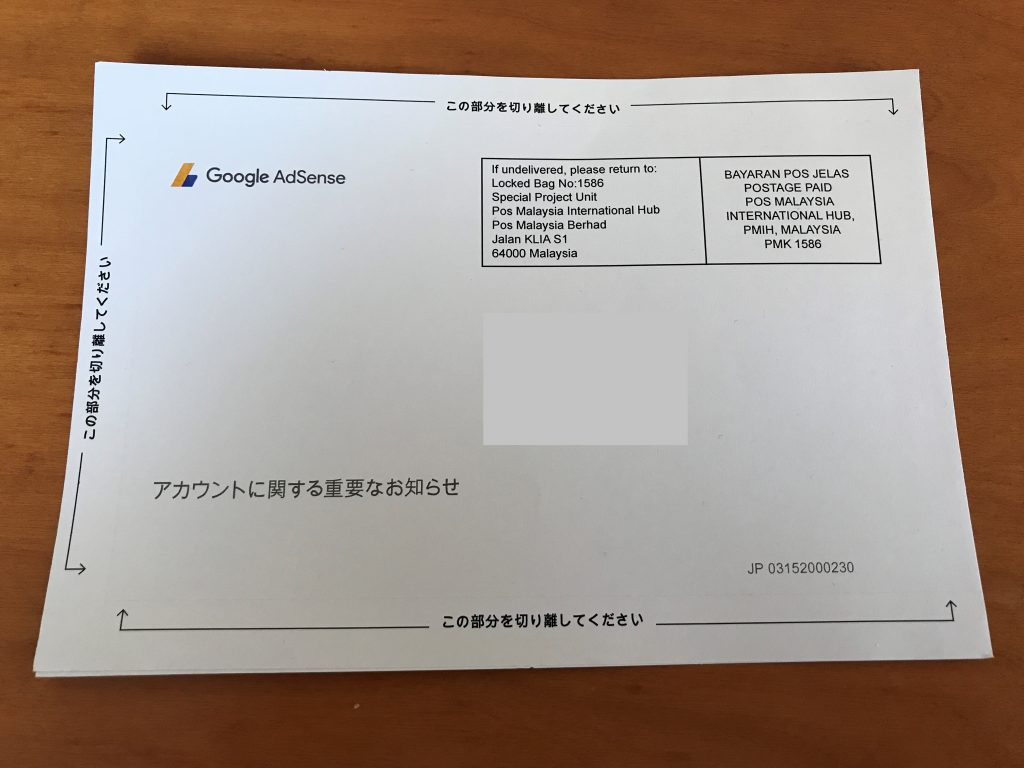
GoogleアドセンスのPINコードを用いた住所確認は、詳しく言えば、「アドセンスアカウントの所有者が法的に実在して、連絡可能であること」を確かめるものです。
アドセンスの住所確認について、Googleは次のように説明しています。
アカウントのセキュリティを保つため、Google では、お支払いの前に住所を確認させていただいております。
PIN を使用した住所確認について
Googleがお金を支払う際に、お金が届かないというトラブルを避けるため、違法な人物へお金を渡さないための大事な確認が、PINコードで行う住所確認です。
アドセンス収益が1000円を超えるとPINコードが発送される
住所確認をするためのアドセンスのPINコードは、郵便で届くのですが、発送には条件があります。PINコード発送の条件は、
合計収益が1000円を超える
こと。合計収益とは実にあいまいで、残高が1000円を超えなくても、「見積もり金額」+「残高」が1000円を超えれば、発送されます。
僕は500円弱の残高と、該当月の見積もり収益が600円程度になった日に「発送した」というメッセージが届きました。実際の発送は当日ではないと思いますが、条件を満たせばPINコードが発送されます。
アドセンスのPINコードの入力方法【画像で手順を解説】
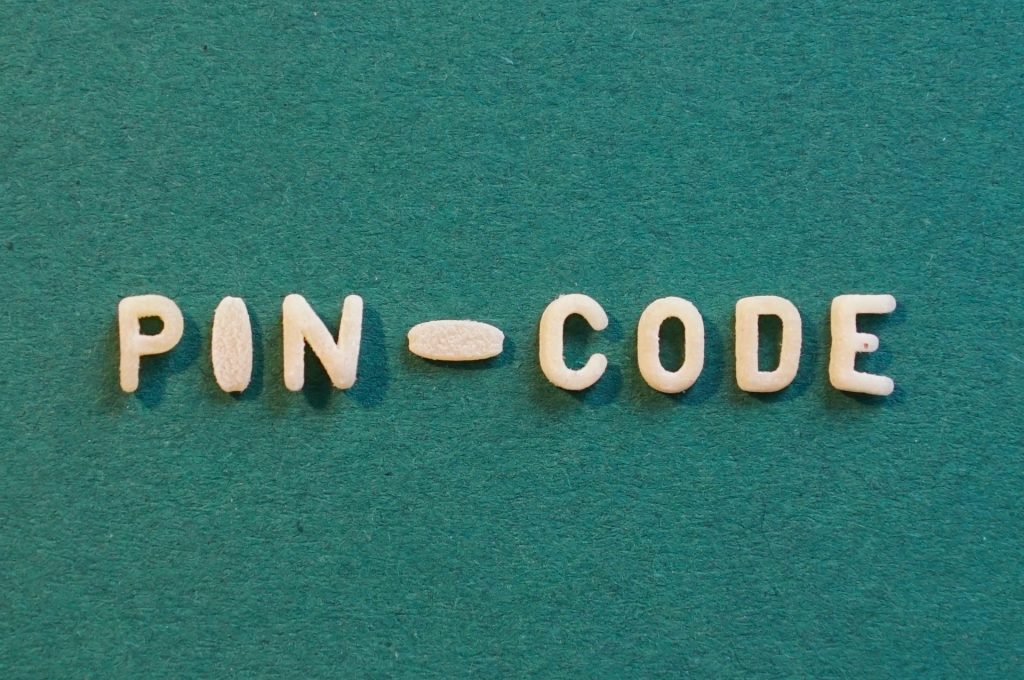
アドセンスのPINコードが届いたら、入力して住所確認を完了させましょう。収益の振り込みには、住所確認が必須です。
①届いた手紙を開封する
アドセンスから下のような手紙が届いたら、まずは開封しましょう。僕は申請してから6週間くらいで届きました。(再申請はあとで解説します)
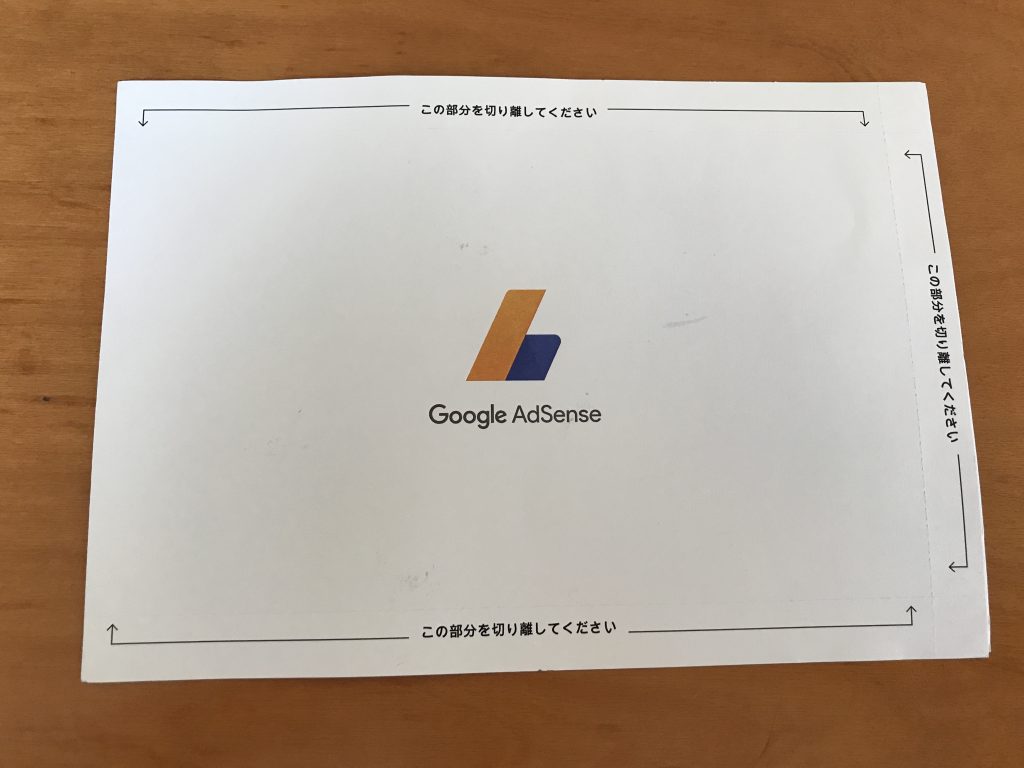
手紙には切り取り線があるので、端を折り曲げると綺麗に開けられます。開けると、6桁のPINコードと入力方法が書かれています。それ以外はなにもないく、シンプル。
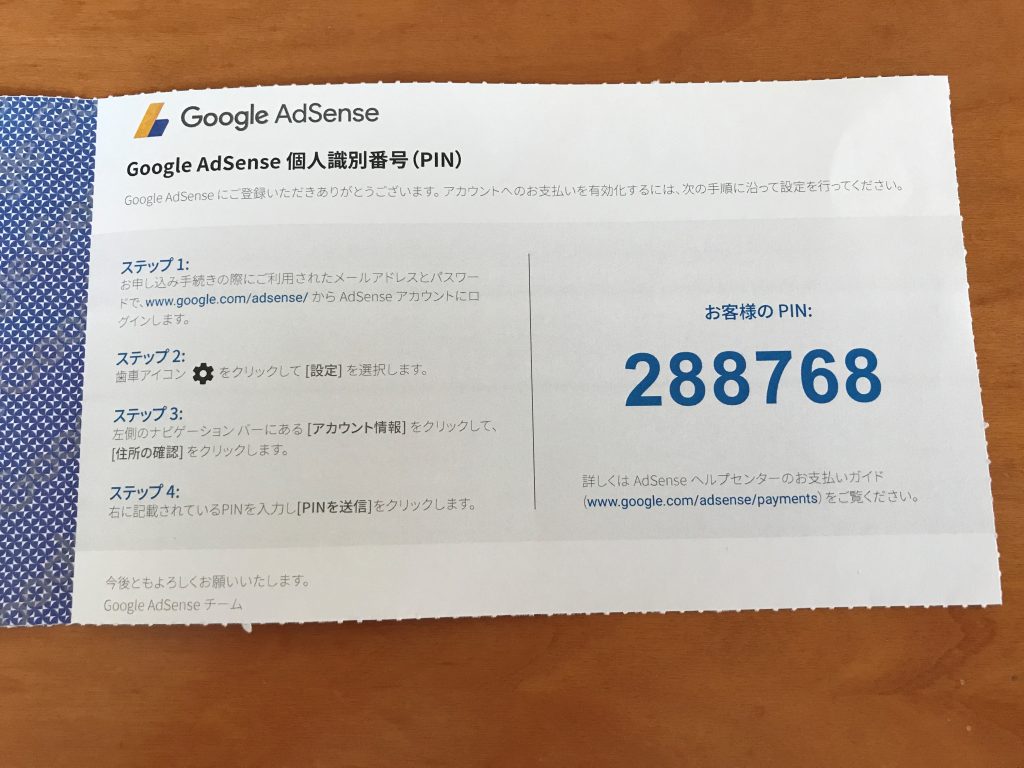
僕には、288768というコードが届きましたが、これは人によって異なるので安心してくださいね。
②Googleアドセンスにログイン
PINコードの入力は、Googleアドセンスで行います。当たり前ですが、ログインしてアドセンスのページを表示させておきましょう。
Googleアドセンスにログイン
いつも通りログインしてアドセンスの画面が表示できれば大丈夫です。
③アドセンスにPINコードを入力する
いよいよPINコードの入力です。ここでは、トップ画面から入力してみます。住所確認前の状態だと、一番上に「お客様の住所の確認が完了していないため~」というメッセージが出ています。
アドセンスのPINコードの入力は、「タスク」という項目に表示されているはずです。トップ画面で「タスク」を探してください。
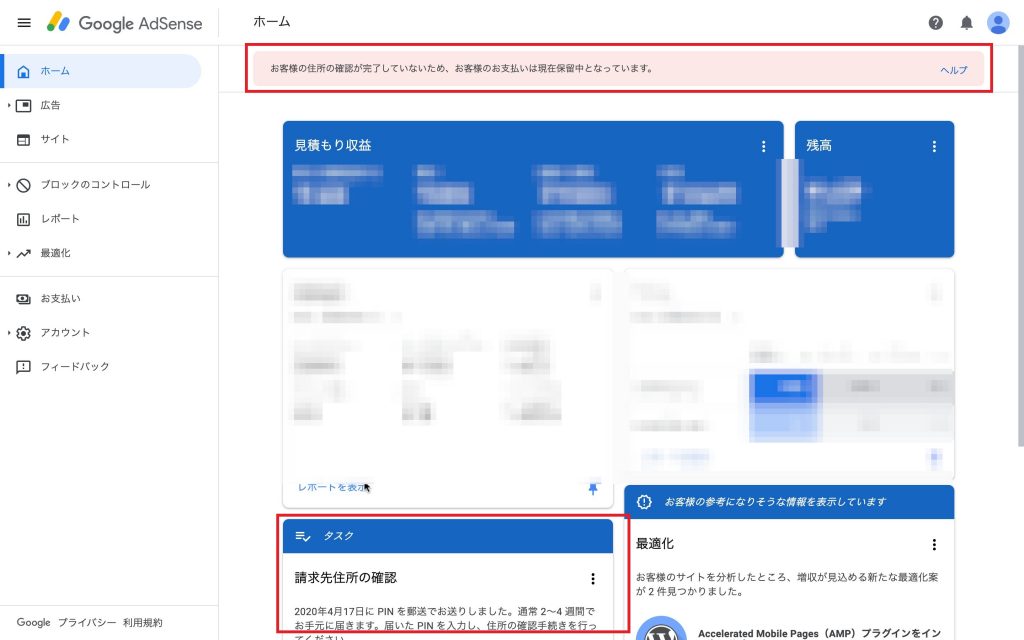
タスクを見つけたら「請求先住所の確認」で「確認」ボタンをクリックしましょう。すると、PINコードの入力画面が表示されます。
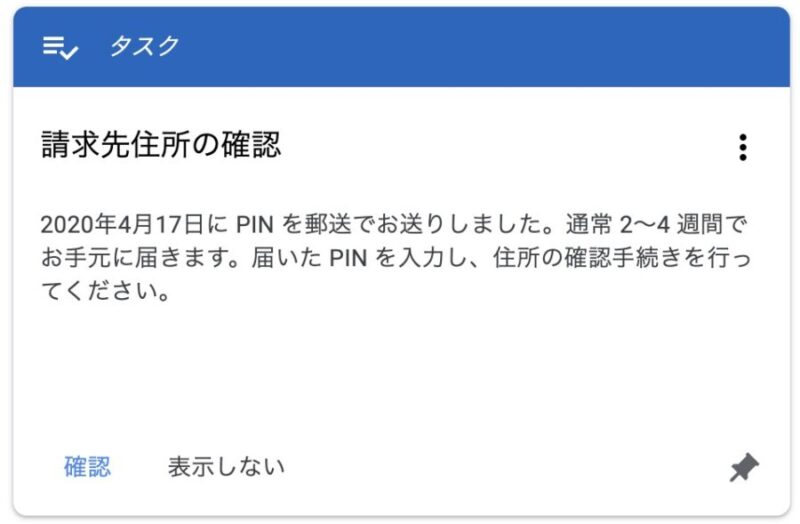
受け取ったPINコードを入力します。3回までしか入力できないので、間違えないように慎重に入力しましょう。とはいえ間違えないとは思いますが。
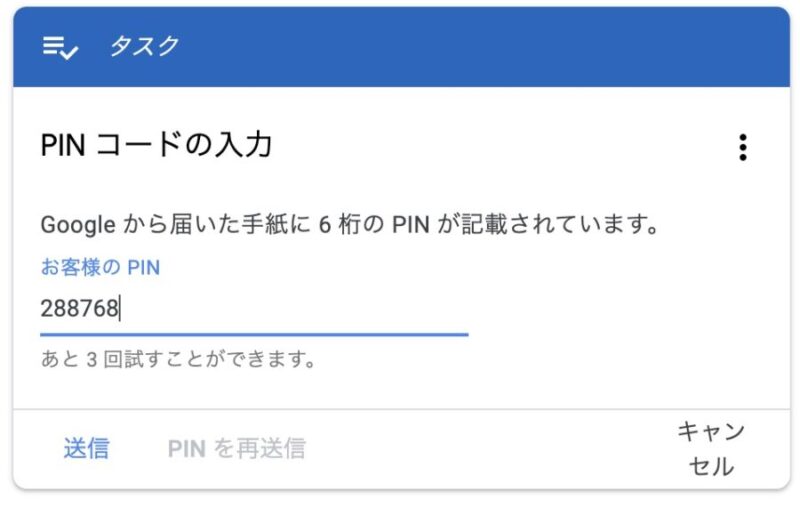
入力したあと「送信」を押して、完了メッセージが表示されれば、住所確認は完了です。あとは、支払い情報を設定して8000円になるのを待つだけですね。
住所確認が完了すると、トップ画面に表示されていた「お客様の住所確認が完了していないため~」というメッセージも綺麗に消えてくれました。
設定画面からでもPINコードは入力できる
ここでは、トップ画面からPINコードを入力しましたが、設定画面からでも入力できます。「タスク」の項目が表示されないときは、設定画面から入力すれば良いです。
歯車の「設定」を開いて、左側にある「アカウント情報」、「住所の確認」と進むと、PINコードの入力ができますよ。
アドセンスのPINコードが届かないときは

「PINコードはわかったけど、届かない」なんて悩みを抱えている方もいると思います。アドセンスから送られるPINコードに追跡番号はないので、届かないと不安ですよね。
実は4週間待っても届かなかった
僕の場合、アドセンスにPINコードの発送メッセージが出てから、4週間ほど待ったのですが、届きませんでした。
調べたところ、Googleは3週間たっても届かなければ、再送信するように促していました。そこで、早速再送信をしました。
アドセンスでPINコードを再送信する
PINコードの再送信は、前回の発送から3週間経つとできるようになります。アドセンスで、PINコードの入力画面を開いて「再送信」というボタンを押すだけです。
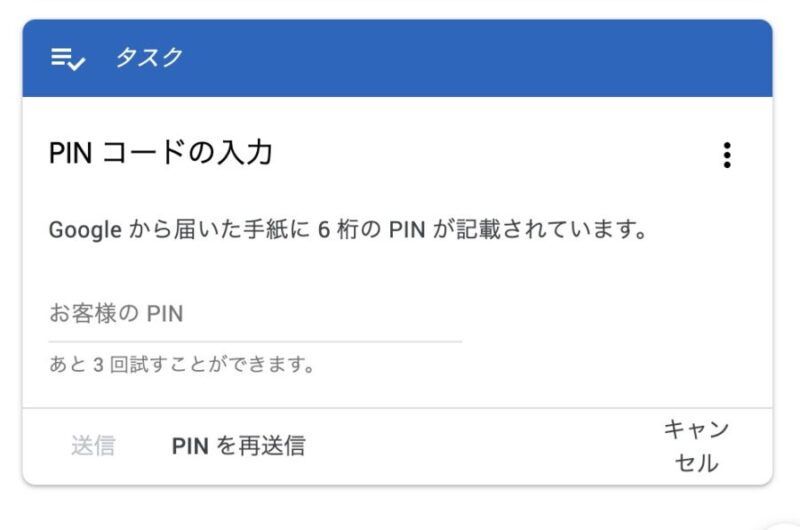
僕は再送信したあと、ちょうど2週間でなんと初めに送信されたPINコードが届きました。PINコードの再送信後に、初めのPINコードが届いたとしても、そのまま使えるので安心です。
届かない原因はいろいろだけど、
アドセンスからPINコードが届かない原因はいろいろです。でも、とりあえず住所や氏名に間違いがないか確認しましょう。
アドセンスを開いて「お支払い」タブから「お支払いプロファイル」を確認します。
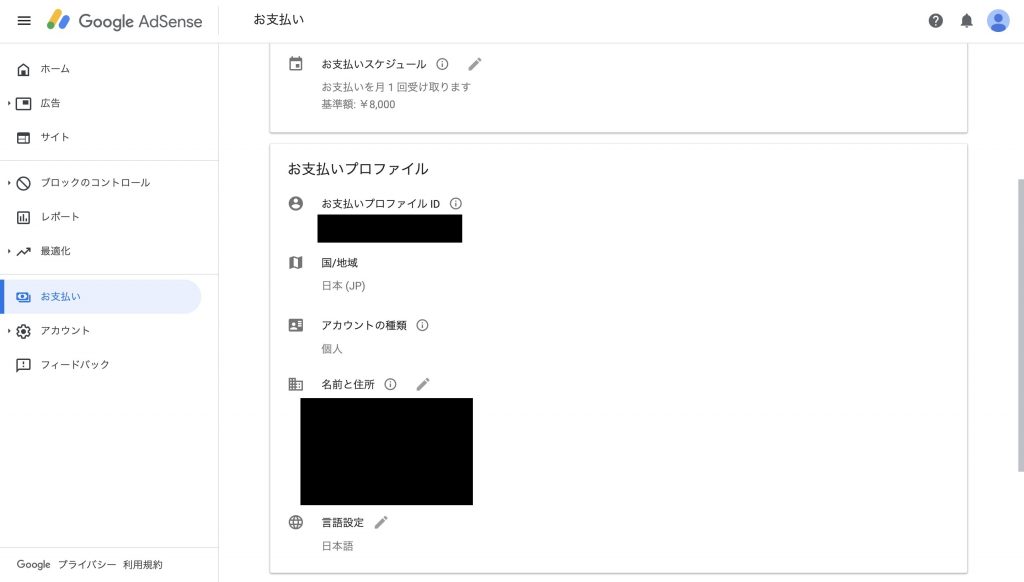
僕の場合はあっていたのですが、単に住所の入力し間違い、番地が足りないなどの初歩的なミスで、届かないときもあります。確認できたら、再送信すればOKです。無事に届くことを祈りましょう。
まとめ:アドセンスPINコードは気長に待って入力すべし

GoogleアドセンスのPINコードの入力方法について解説しました。アドセンスは、収益化記事以外でも収益化できる便利なサービスです。依存度が高くなりやすい。
一方で、PINコードが届かないと住所確認はできませんし、アドセンスから支払いもされません。PINコードが届かなくても、まずは3週間待って、再送信すれば大丈夫です。
僕は結局、初回送信日から6週間後くらいになりましたが、初めのPINコードが届いて無事入力できました。再送信したPINコードは3週間くらいで届きました。
届いたらすぐ入力すればいいですし、ダメなら再送信。ぜひアドセンスからブログ収益を受けっとてくださいね。
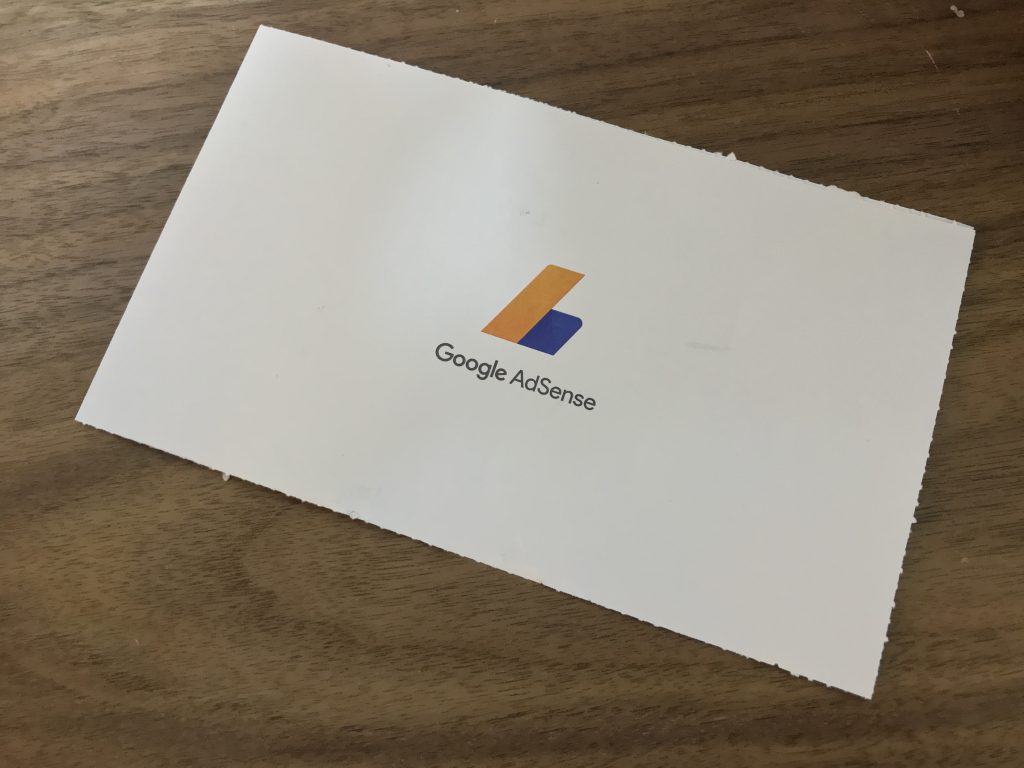
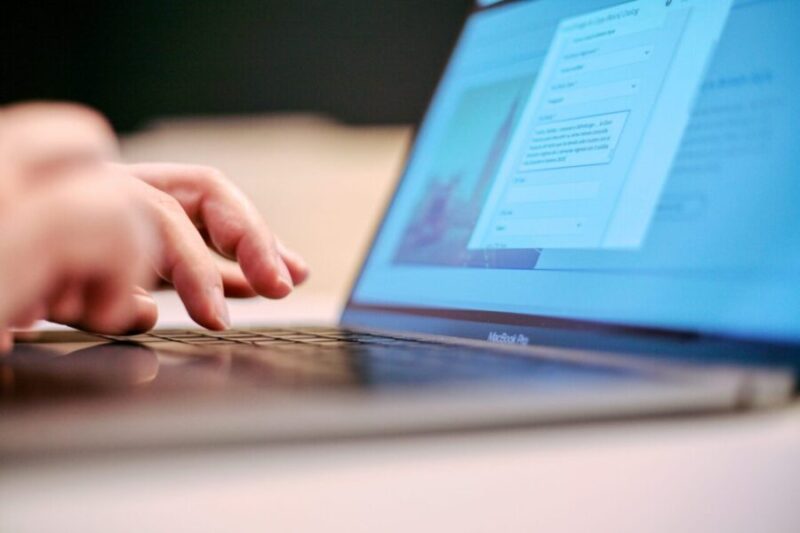

コメント